De sharePoint Contracts Management-teamsitesjabloon is een teamsite die mogelijk wordt gemaakt door Microsoft Syntex en wordt geleverd met verschillende voorbeeldpagina's die vooraf zijn ingevuld en vooraf zijn opgemaakt om uw contractbeheerteam een goed uitgangspunt te geven en te fungeren als hun interne startpagina. De sjabloon wordt ook geleverd met een vooraf samengestelde zelfstudie en enkele bestaande modellen die zijn ontworpen om uw team aan de slag te helpen met Microsoft Syntex.
Opmerking: U moet een Syntex-gebruiker met een licentie hebben om deze sitesjabloon te kunnen bekijken en toepassen.
Gebruik de sitesjabloon Contractenbeheer om werknemers op de hoogte te stellen van recente updates van overeenkomsten of beleidsregels, om verschillende afdelingen een eenvoudige manier te bieden om een contract aan te vragen en om een veilige plek te bieden om de contractsjablonen van uw organisatie te bewaren.
In dit artikel delen we de elementen op de teamsitesjabloon Contractenbeheer en bespreken we hoe u de site kunt aanpassen om deze zelf te maken.
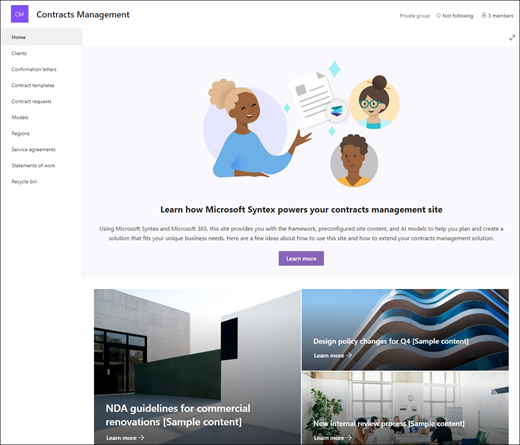
Sitefuncties
-
Aanpasbare site die wordt geleverd met vooraf ingevulde afbeeldingen, webonderdelen en inhoud die is bedoeld om site-editors te inspireren bij het maken van aanpassingen aan de behoeften van uw team.
-
Metagegevens extraheren en informatie classificeren uit documenten met behulp van vooraf samengestelde of aangepaste AI-modellen met behulp van Microsoft Syntex. Bevat een zelfstudie over het gebruik van de site met Microsoft Syntex.
-
Voer bestaande contractaanvragen, serviceovereenkomsten en hun status in en houd deze bij met behulp van de opgegeven lijsten of gebruik Microsoft List om uw eigen te maken.
Notities:
-
Sommige functionaliteit wordt geleidelijk geïntroduceerd bij organisaties die zich hebben aangemeld voor het Targeted Release-programma. Dit betekent dat u deze functie mogelijk nog niet ziet of dat deze er anders uitziet dan wordt beschreven in de Help-artikelen.
-
Wanneer u een sjabloon toepast op een bestaande site, wordt uw inhoud niet automatisch samengevoegd met de nieuwe sjabloon. In plaats daarvan wordt bestaande inhoud opgeslagen als een dubbele pagina in site-inhoud.
Volg eerst de instructies voor het toevoegen van een sitesjabloon aan een nieuwe of bestaande SharePoint-site.
Opmerking: U moet machtigingen voor het maken van sites hebben om deze sjabloon toe te voegen aan uw site.
Verken vooraf ingevulde site-inhoud, webonderdelen en pagina's en bepaal welke site-aanpassingen nodig zijn om af te stemmen op het merk, de stem en de algemene bedrijfsdoelstelling van uw organisatie.
Vooraf ingevulde sitepagina's:
-
Startpagina - Biedt en landingsplaats voor bezoekers om nieuws over lopende crises, reactie-updates, informatie over beleid en procedures en nuttige bronnen te bekijken.
-
Clients: deze pagina bevat clientgegevens op één handige locatie.
-
Bevestigingsbrieven: houd de correspondentie bij die de voorwaarden van de overeenkomsten tussen uw klanten en uw organisatie formaliseert.
-
Contractsjablonen: selecteer de juiste contractsjabloon voor het type contract, zoals geheimhoudingsovereenkomsten, serviceovereenkomsten en werkverklaringen.
-
Contractaanvragen: gebruik de prebuild-lijst om aangevraagde contracten en hun status bij te houden of een aanvraag rechtstreeks naar uw team te verzenden. Pas deze lijstsjabloon aan door lijsttekstvelden te bewerken.
-
Modellen: sla een bibliotheek met modellen op om metagegevens te extraheren en informatie uit documenten te classificeren met behulp van Microsoft Syntex. Wordt geleverd met twee vooraf opgemaakte contractmodellen.
-
Regio's: gebruik deze vooraf samengestelde bibliotheek om contractdocumenten te classificeren op geografisch gebied, land of regio.
-
Serviceovereenkomsten : bevat een vooraf samengestelde lijst om de status van serviceovereenkomsten bij te houden en biedt een overzicht van contractgegevens.
-
Instructies van werk: bevat een aangepaste vooraf geconfigureerde lijst om u te helpen uw werkinstructies te organiseren in een bordweergave.
-
Prullenbak : biedt toegang tot onlangs verwijderde teaminhoud.
Nadat u de sjabloon voor de teamsite contractsbeheer hebt toegevoegd, is het tijd om deze aan te passen en er uw eigen sjabloon van te maken.
Opmerking: Als u een SharePoint-site wilt bewerken, moet u een site-eigenaar of sitelid zijn.
|
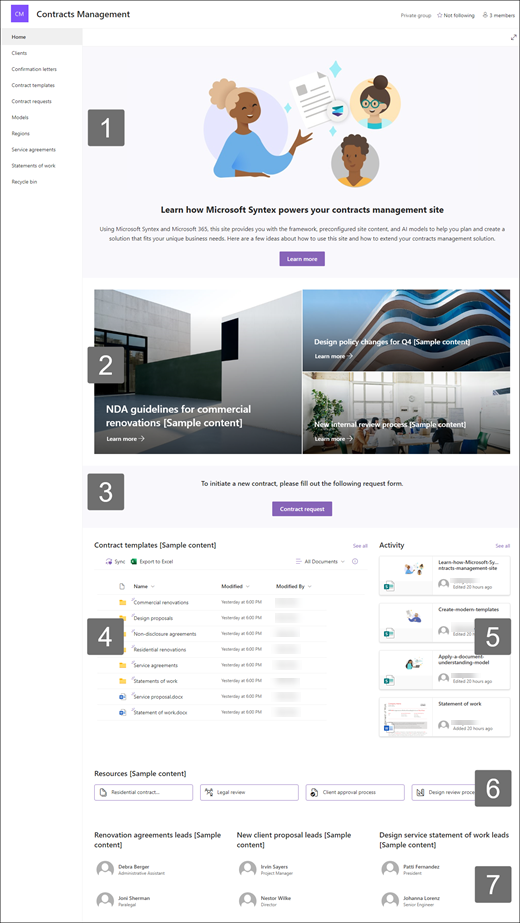 |
Pas het uiterlijk, de navigatie van de site, de webonderdelen en de inhoud van uw site aan om aan de behoeften van uw kijkers en van de organisatie te voldoen. Wanneer u aanpassingen aanbrengt, moet u ervoor zorgen dat de site zich in de bewerkingsmodus bevindt door Rechtsboven op de site Bewerken te selecteren. Terwijl u werkt, kunt u Opslaan als concept of Wijzigingen opnieuw publiceren om wijzigingen zichtbaar te maken voor kijkers.
1. Gebruik de webonderdelen Tekst en Afbeelding om aantrekkelijke inhoud te bieden
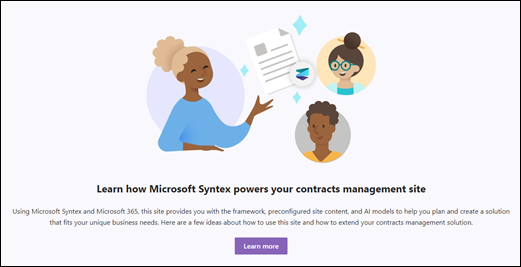
-
Selecteer eerst het webonderdeel Tekst en selecteer Webonderdeel bewerken

-
Bewerk de tekst rechtstreeks in het webonderdeel.
-
Selecteer het webonderdeel Afbeelding en kies Webonderdeel bewerken

-
Selecteer Wijzigen en selecteer een afbeeldingsbron.
-
Nadat u de afbeelding hebt gekozen, selecteert u Invoegen.
Meer informatie over het bewerken van de webonderdelen Teksten Afbeelding.
2. Gebruik het webonderdeel Hero om belangrijke beleidsregels, updates en andere nuttige bronnen te markeren
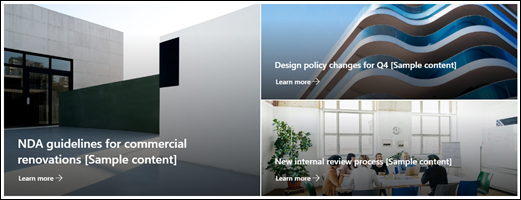
-
Selecteer eerst het webonderdeel Hero en selecteer Webonderdeel bewerken

-
Selecteer vervolgens de opties Laag en Tegel die het beste aansluiten bij de behoeften van de organisatie.
Bekijk verschillende indelingen en meer informatie over het bewerken van het webonderdeel Hero.
3. Gebruik het webonderdeel Knop om belangrijke koppelingen op uw site te laten opvallen
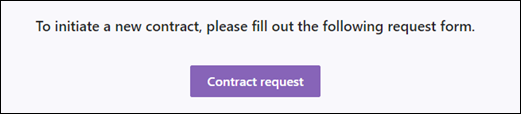
-
Selecteer het webonderdeel Knop en kies Webonderdeel bewerken

-
Breng wijzigingen aan in het knoplabel, de koppeling en de uitlijning.
Meer informatie over het gebruik van het webonderdeel Knop.
4. Gebruik het webonderdeel Documentbibliotheek om snelle toegang te bieden tot contractsjablonen en documenten
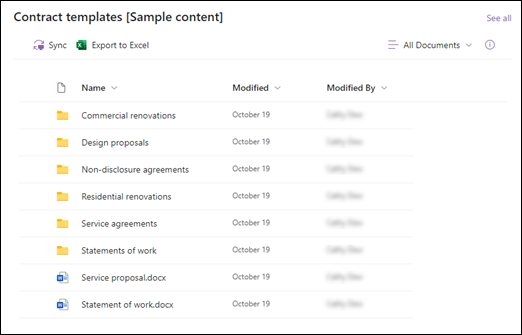
-
Als u de weergave of mapbron voor het webonderdeel Documentbibliotheek wilt wijzigen, selecteert u het webonderdeel Bewerken

-
Als u documentbibliotheekmappen, labels en inhoud wilt bewerken, navigeert u naar de bibliotheek in Site-inhoud, brengt u uw wijzigingen aan en ziet u de inhoud bijgewerkt in het webonderdeel.
Meer informatie over het bewerken van het webonderdeel Documentbibliotheek.
5. Gebruik het webonderdeel Siteactiviteit om op de hoogte te blijven van teamactiviteiten
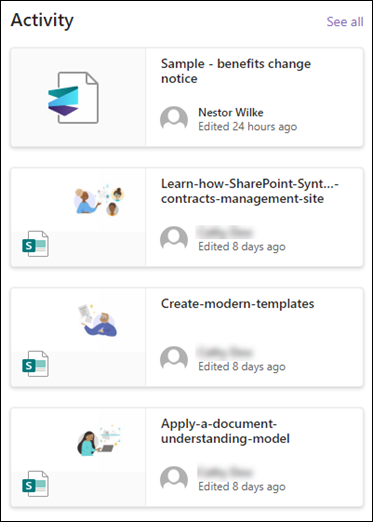
-
Selecteer eerst het webonderdeel Siteactiviteit en selecteer Webonderdeel bewerken

-
Voer een getal in de werkset in onder Zoveel items tegelijk weergeven.
Meer informatie over het gebruik van het webonderdeel Siteactiviteit.
6. Gebruik het webonderdeel Snelle koppelingen om eenvoudige toegang tot resources te bieden

-
Navigeer naar het webonderdeel Snelle koppelingen, selecteer de koppeling en selecteer vervolgens Webonderdeel bewerken

-
Bewerk indien nodig de koppeling, titel, pictogram en beschrijving.
-
Als u een koppeling wilt toevoegen, selecteert u + Koppelingen toevoegen.
Bekijk verschillende indelingen en meer informatie over het bewerken van het webonderdeel Snelle koppelingen.
7. Gebruik het webonderdeel Mensen om belangrijke contactpersonen voor het contractbeheerteam weer te geven
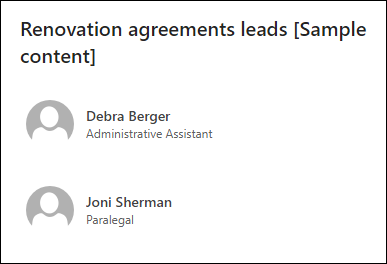
-
Verwijder eerst de tijdelijke aanduiding Mensen webonderdeel.
-
Voeg vervolgens het Mensen webonderdeel toe door de lijn met een omcirkelde +:

-
Selecteer Webonderdeel bewerken

-
Pas de indeling aan, voer de naam van een persoon of groep in en selecteer opslaan.
Meer informatie over het webonderdeel Mensen.
De volgende pagina's binnen de site aanpassen
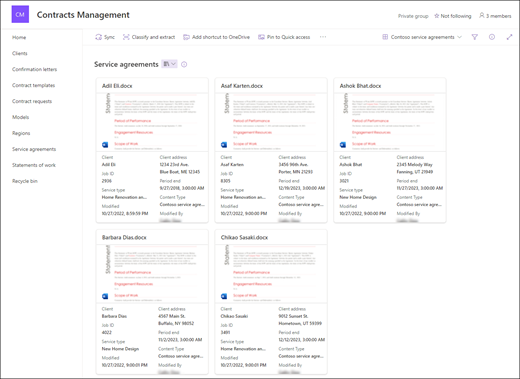
-
Clients: houd een lijst met clientgegevens bij voor eenvoudige toegang. Pas deze lijst aan door de lijstsjabloon te bewerken.
-
Bevestigingsbrieven : organiseer belangrijke documentatie tussen uw klanten en uw organisatie. Bewerk de documentbibliotheek door de mapnamen bij te werken en resources te uploaden.
-
Contractsjablonen - Gebruik enkele van de opgegeven contractsjablonen of sla aangepaste sjablonen op die gemakkelijk toegankelijk zijn voor het contractbeheerteam. Bewerk de documentbibliotheek door de mapnamen bij te werken en resources te uploaden.
-
Contractaanvragen : gebruik de prebuild-lijst om aangevraagde contracten en hun status bij te houden. Pas deze lijst aan door de lijstsjabloon te bewerken.
-
Modellen : gebruik vooraf geconfigureerde voorbeeldmodellen om informatie uit documenten te extraheren en te classificeren. Wordt geleverd met twee vooraf opgemaakte contractmodellen. Meer informatie over het gebruik van Microsoft Syntex vindt u hier.
-
Regio's : sla contractdocumenten op per geografisch gebied, land of regio. Bewerk de documentbibliotheek door de mapnamen bij te werken en resources te uploaden.
-
Serviceovereenkomsten : bevat een vooraf samengestelde lijst om de status van serviceovereenkomsten bij te houden en biedt een overzicht van contractgegevens. Pas deze lijst aan door de lijstsjabloon te bewerken.
-
Overzichten van werklijst: bevat een aangepaste vooraf geconfigureerde lijst om u te helpen uw werkinstructies in een bordweergave te ordenen. Pas deze lijst aan door de lijstsjabloon te bewerken.
Het uiterlijk en de sitenavigatie aanpassen
Voordat u uw site met anderen deelt, moet u de laatste hand leggen aan uw site door ervoor te zorgen dat gebruikers de site kunnen vinden, eenvoudig door koppelingen en pagina's kunnen navigeren en snel toegang hebben tot inhoud op de site.
-
Bewerk documentbibliotheken door de mapnamen bij te werken en resources te uploaden.
-
Sitenavigatie bewerken en aanpassen.
-
Wijzig het uiterlijk van uw site door het thema, het logo, de koptekstindelingen en het uiterlijk van uw site aan te passen.
-
Pagina's aan deze site of de sitenavigatie toevoegen of verwijderen om bestaande inhoud te kunnen gebruiken.
-
Kies ervoor om deze site te koppelen aan een hubsite binnen uw organisatie of voeg deze site indien nodig toe aan een bestaande hubsitenavigatie .
Deel uw site met anderen nadat u uw site hebt aangepast, beoordeeld en het definitieve concept hebt gepubliceerd.
-
Selecteer Instellingen en vervolgens Sitemachtigingen.
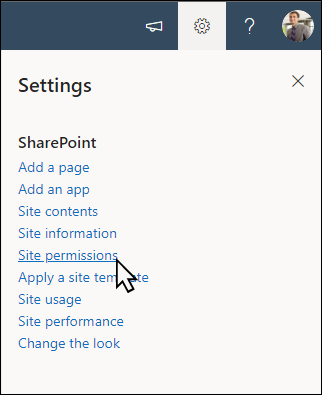
-
Selecteer Leden toevoegen en selecteer vervolgens Leden toevoegen aan groep.
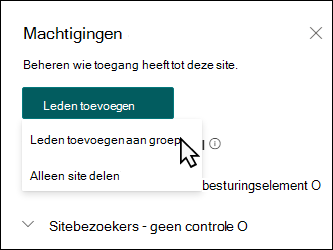
3. Selecteer Leden toevoegen en voer vervolgens de naam(en) in van alle gebruikers die u volledige toegang wilt verlenen tot de inhoud van de teamsite, gedeelde resources zoals de Outlook-agenda van het team en bewerkingsrechten voor de site.
4. Selecteer Opslaan wanneer u klaar bent met het toevoegen van leden en het instellen van machtigingen.
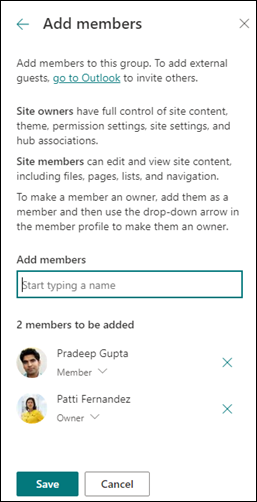
Meer informatie over het beheren van teamsite-instellingen, site-informatie en machtigingen.
Nadat u uw site hebt gemaakt en gestart, is de volgende belangrijke fase het onderhouden van site-inhoud. Zorg ervoor dat u een plan hebt om inhoud en webonderdelen up-to-date te houden.
Aanbevolen procedures voor siteonderhoud:
-
Siteonderhoud plannen : stel een planning op om de site-inhoud zo vaak als nodig te controleren om ervoor te zorgen dat de inhoud nog steeds nauwkeurig en relevant is.
-
Regelmatig nieuws posten : distribueer de meest recente aankondigingen, informatie en status binnen de organisatie. Meer informatie over het toevoegen van een nieuwsbericht op een teamsite of communicatiesite en laat anderen zien wie aankondigingen posten hoe ze SharePoint-nieuws kunnen gebruiken.
-
Koppelingen en webonderdelen controleren: houd koppelingen en webonderdelen bijgewerkt om ervoor te zorgen dat u de volledige waarde van uw site gebruikt.
-
Analyse gebruiken om de betrokkenheid te verbeteren : bekijk het sitegebruik met behulp van het ingebouwde rapport met gebruiksgegevensom informatie op te halen over populaire inhoud, sitebezoeken en meer.
-
Controleer regelmatig uw site-instellingen : zodra u een site in SharePoint hebt gemaakt, kunt u wijzigingen aanbrengen in de instellingen, sitegegevens en machtigingen voor de site.
Meer aanpassingsresources
Meer informatie over het plannen, bouwen en onderhouden van SharePoint-sites.
Zie meer SharePoint-sitesjablonen.










